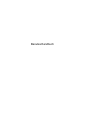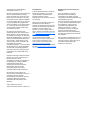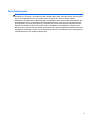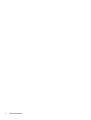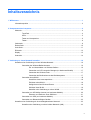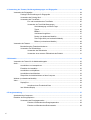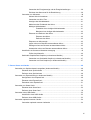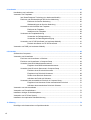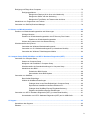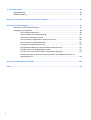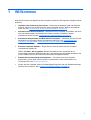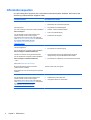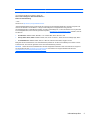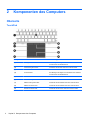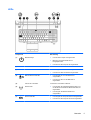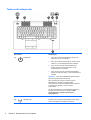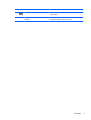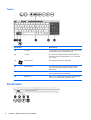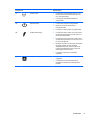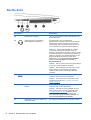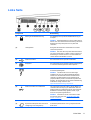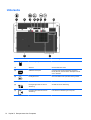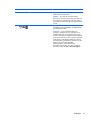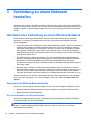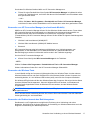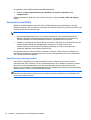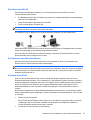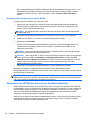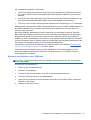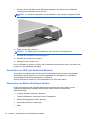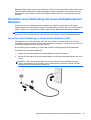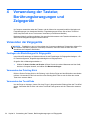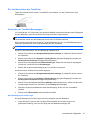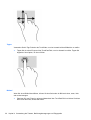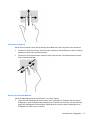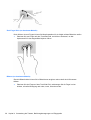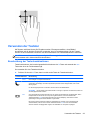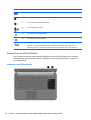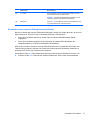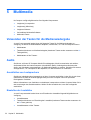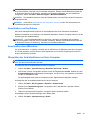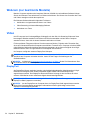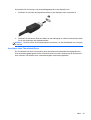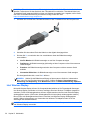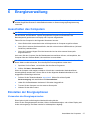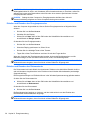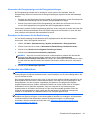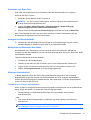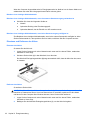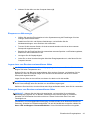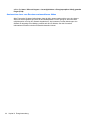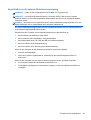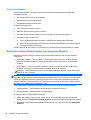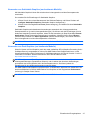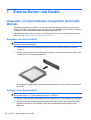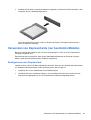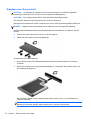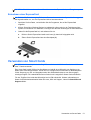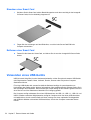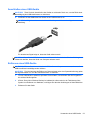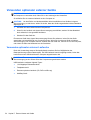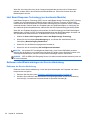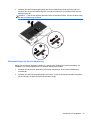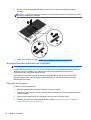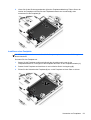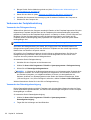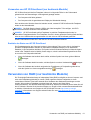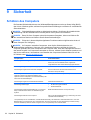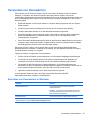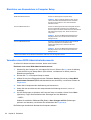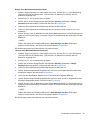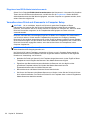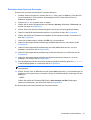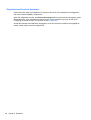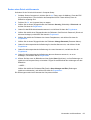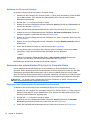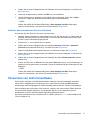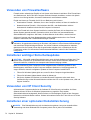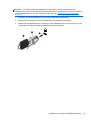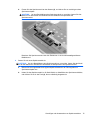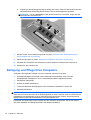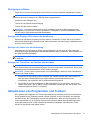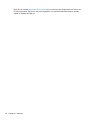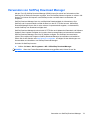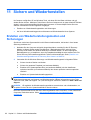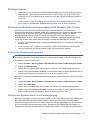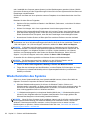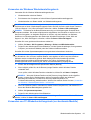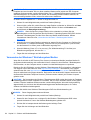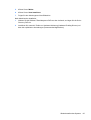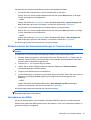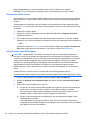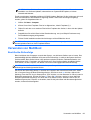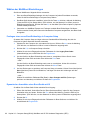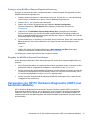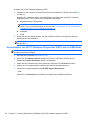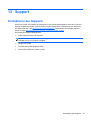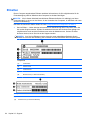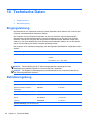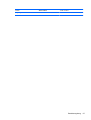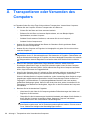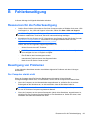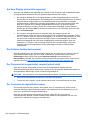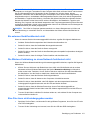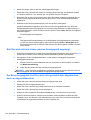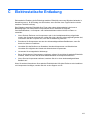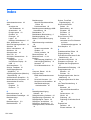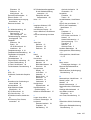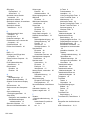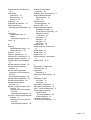HP ZBook 17 Mobile Workstation Benutzerhandbuch
- Kategorie
- Notizbücher
- Typ
- Benutzerhandbuch
Dieses Handbuch eignet sich auch für

Benutzerhandbuch

© Copyright 2013 Hewlett-Packard
Development Company, L.P.
Bluetooth ist eine Marke ihres Inhabers und
wird von Hewlett-Packard Company in
Lizenz verwendet. Intel und Centrino sind
Marken der Intel Corporation in den USA
und anderen Ländern. AMD ist eine Marke
von Advanced Micro Devices, Inc. Das SD-
Logo ist eine Marke seines Eigentümers.
Java ist eine Marke von Sun Microsystems,
Inc. in den USA. Microsoft und Windows
sind eingetragene Marken der Microsoft
Corporation in den USA.
HP haftet nicht für technische oder
redaktionelle Fehler oder Auslassungen in
diesem Dokument. Ferner übernimmt sie
keine Haftung für Schäden, die direkt oder
indirekt auf die Bereitstellung, Leistung und
Nutzung dieses Materials zurückzuführen
sind. HP haftet – ausgenommen für die
Verletzung des Lebens, des Körpers, der
Gesundheit oder nach dem
Produkthaftungsgesetz – nicht für Schäden,
die fahrlässig von HP, einem gesetzlichen
Vertreter oder einem Erfüllungsgehilfen
verursacht wurden. Die Haftung für grobe
Fahrlässigkeit und Vorsatz bleibt hiervon
unberührt.
Inhaltliche Änderungen dieses Dokuments
behalten wir uns ohne Ankündigung vor.
Die Informationen in dieser
Veröffentlichung werden ohne Gewähr für
ihre Richtigkeit zur Verfügung gestellt.
Insbesondere enthalten diese
Informationen keinerlei zugesicherte
Eigenschaften. Alle sich aus der
Verwendung dieser Informationen
ergebenden Risiken trägt der Benutzer.
Die Garantien für HP Produkte und
Services werden ausschließlich in der zum
Produkt bzw. Service gehörigen
Garantieerklärung beschrieben. Aus dem
vorliegenden Dokument sind keine
weiterreichenden Garantieansprüche
abzuleiten.
Erste Ausgabe: August 2013
Teilenummer des Dokuments: 724261-041
Produkthinweis
In diesem Benutzerhandbuch werden die
Funktionen beschrieben, die von den
meisten Modellen unterstützt werden.
Einige der Funktionen stehen
möglicherweise nicht auf Ihrem Computer
zur Verfügung.
Dieser Computer benötigt eventuell eine
aktualisierte und/oder separat zu
erwerbende Hardware und/oder ein DVD-
Laufwerk, um die Windows 7-Software zu
installieren und die Funktionen von
Windows 7 in vollem Umfang nutzen zu
können. Weitere Informationen finden Sie
unter
http://windows.microsoft.com/en-us/
windows7/get-know-windows-7.
Um die aktuellste Version dieses
Handbuchs zu erhalten, wenden Sie sich
an den Support. Informationen zum
Support in den USA finden Sie unter
http://www.hp.com/go/contactHP.
Informationen zum Support weltweit finden
Sie unter http://welcome.hp.com/country/us/
en/wwcontact_us.html.
Bestimmungen zur Verwendung der
Software
Durch das Installieren, Kopieren,
Herunterladen oder anderweitige
Verwenden der auf diesem Computer
vorinstallierten Softwareprodukte erkennen
Sie die Bestimmungen des
HP Lizenzvertrags für Endbenutzer (EULA)
an. Wenn Sie diese Lizenzbestimmungen
nicht akzeptieren, müssen Sie das
unbenutzte Produkt (Hardware und
Software) innerhalb von 14 Tagen
zurückgeben und können als einzigen
Anspruch die Rückerstattung des
Kaufpreises fordern. Die Rückerstattung
unterliegt den entsprechenden Richtlinien
des Verkäufers.
Wenn Sie weitere Informationen bzw. eine
volle Erstattung des Kaufpreises für den
Computer wünschen, setzen Sie sich mit
Ihrer lokalen Verkaufsstelle (dem
Verkäufer) in Verbindung.

Sicherheitshinweis
VORSICHT! Um die Möglichkeit einer Verletzung durch Hitze oder einer Überhitzung des
Computers zu verringern, verwenden Sie den Computer nicht direkt auf Ihrem Schoß, und blockieren
Sie die Lüftungsschlitze nicht. Verwenden Sie den Computer nur auf einer festen, ebenen
Oberfläche. Vermeiden Sie die Blockierung der Luftzirkulation durch andere feste Gegenstände, wie
beispielsweise einen in unmittelbarer Nähe aufgestellten Drucker, oder durch weiche Gegenstände,
wie Bettwäsche, Teppiche oder Kleidung. Vermeiden Sie während des Betriebs außerdem direkten
Kontakt des Netzteils mit der Haut und mit weichen Oberflächen, wie Bettwäsche, Teppiche oder
Kleidung. Der Computer und das Netzteil entsprechen den Temperaturgrenzwerten für dem Benutzer
zugängliche Oberflächen, wie sie in der internationalen Norm für die Sicherheit von Einrichtungen der
Informationstechnik (IEC 60950) festgelegt sind.
iii

iv Sicherheitshinweis

Inhaltsverzeichnis
1 Willkommen ..................................................................................................................................................... 1
Informationsquellen .............................................................................................................................. 2
2 Komponenten des Computers ....................................................................................................................... 4
Oberseite .............................................................................................................................................. 4
TouchPad ............................................................................................................................ 4
LEDs .................................................................................................................................... 5
Tasten und Lautsprecher ..................................................................................................... 6
Tasten .................................................................................................................................. 8
Vorderseite ........................................................................................................................................... 8
Rechte Seite ....................................................................................................................................... 10
Linke Seite .......................................................................................................................................... 11
Rückseite ............................................................................................................................................ 12
Display ................................................................................................................................................ 13
Unterseite ........................................................................................................................................... 14
3 Verbindung zu einem Netzwerk herstellen ................................................................................................. 16
Herstellen einer Verbindung zu einem Wireless-Netzwerk ................................................................ 16
Verwenden der Wireless-Bedienelemente ........................................................................ 16
Ein- und Ausschalten von Wireless-Geräten .................................................... 16
Verwenden von HP Connection Manager (nur bestimmte Modelle) ................. 17
Verwenden der Wireless-Taste ......................................................................... 17
Verwenden der Bedienelemente des Betriebssystems ..................................... 17
Verwenden eines WLAN .................................................................................................... 18
Auswählen eines Internetproviders ................................................................... 18
Einrichten eines WLAN ..................................................................................... 19
Konfigurieren eines Wireless-Routers ............................................................... 19
Schützen Ihres WLAN ....................................................................................... 19
Herstellen einer Verbindung zu einem WLAN ................................................... 20
Verwenden von HP Mobiles Internet (nur bestimmte Modelle) ......................................... 20
Einsetzen und Entfernen einer SIM-Karte ......................................................... 21
Verwenden von GPS (nur bestimmte Modelle) ................................................................. 22
Verwenden von Bluetooth-fähigen Geräten ....................................................................... 22
Herstellen einer Verbindung mit einem drahtgebundenen Netzwerk ................................................. 23
Herstellen einer Verbindung zu einem lokalen Netzwerk (LAN) ........................................ 23
v

4 Verwendung der Tastatur, Berührungsbewegungen und Zeigegeräte ................................................... 24
Verwenden der Zeigegeräte ............................................................................................................... 24
Festlegen der Einstellungen für Zeigegeräte ..................................................................... 24
Verwenden des Pointing Stick ........................................................................................... 24
Verwenden des TouchPads ............................................................................................... 24
Ein- und Ausschalten des TouchPads .............................................................. 25
Verwenden der TouchPad-Bewegungen .......................................................... 25
Streichbewegung mit einem Finger .................................................. 25
Tippen ............................................................................................... 26
Bildlauf .............................................................................................. 26
Verkleinern/Vergrößern .................................................................... 27
Drehen (nur bestimmte Modelle) ...................................................... 27
Zwei-Finger-Klick (nur bestimmte Modelle) ...................................... 28
Blättern (nur bestimmte Modelle) ..................................................... 28
Verwenden der Tastatur ..................................................................................................................... 29
Beschreibung der Tastenkombinationen ........................................................................... 29
Verwenden von Ziffernblöcken .......................................................................................... 30
Verwenden des Ziffernblocks ............................................................................ 30
Verwenden eines externen Ziffernblocks als Zubehör ...................................... 31
5 Multimedia ..................................................................................................................................................... 32
Verwenden der Tasten für die Medienwiedergabe ............................................................................. 32
Audio .................................................................................................................................................. 32
Anschließen von Lautsprechern ........................................................................................ 32
Einstellen der Lautstärke ................................................................................................... 32
Anschließen von Kopfhörern ............................................................................................. 33
Anschließen eines Mikrofons ............................................................................................. 33
Überprüfen der Audiofunktionen auf dem Computer ......................................................... 33
Webcam (nur bestimmte Modelle) ..................................................................................................... 34
Video .................................................................................................................................................. 34
DisplayPort ........................................................................................................................ 34
Anschluss eines Thunderbolt-Ports .................................................................. 35
Intel Wireless Display ........................................................................................................ 36
6 Energieverwaltung ........................................................................................................................................ 37
Ausschalten des Computers .............................................................................................................. 37
Einstellen der Energieoptionen .......................................................................................................... 37
Verwenden des Energiesparmodus ................................................................................... 37
Einleiten und Beenden des Energiesparmodus ................................................ 38
Einleiten und Beenden des Ruhezustands ....................................................... 38
vi

Verwenden der Energieanzeige und der Energieeinstellungen ........................ 39
Einrichten des Kennworts für die Reaktivierung ............................................... 39
Verwenden von Akkustrom ................................................................................................ 39
Weitere Akku-Informationen .............................................................................. 40
Verwenden von Akku-Test ................................................................................ 41
Anzeigen des Akkuladestands .......................................................................... 41
Maximieren der Entladezeit des Akkus ............................................................. 41
Niedriger Akkuladestand ................................................................................... 41
Feststellen eines niedrigen Akkuladestands .................................... 41
Beheben eines niedrigen Akkuladestands ....................................... 42
Einsetzen und Entfernen des Akkus ................................................................. 42
Einsetzen des Akkus ........................................................................ 42
Entfernen des Akkus ........................................................................ 42
Einsparen von Akkuenergie .............................................................................. 43
Lagern eines vom Benutzer austauschbaren Akkus ......................................... 43
Entsorgen eines vom Benutzer austauschbaren Akkus .................................... 43
Austauschen eines vom Benutzer austauschbaren Akkus ............................... 44
Anschließen an die externe Netzstromversorgung ............................................................ 45
Prüfen eines Netzteils ....................................................................................... 46
Switchable Graphics/Dual Graphics (nur bestimmte Modelle) .......................................... 46
Verwenden von Switchable Graphics (nur bestimmte Modelle) ........................ 47
Verwenden von Dual Graphics (nur bestimmte Modelle) .................................. 47
7 Externe Karten und Geräte .......................................................................................................................... 48
Verwenden von Speicherkarten-Lesegeräten (bestimmte Modelle) .................................................. 48
Einsetzen einer Speicherkarte ........................................................................................... 48
Entfernen einer Speicherkarte ........................................................................................... 48
Verwenden von ExpressCards (nur bestimmte Modelle) ................................................................... 49
Konfigurieren einer ExpressCard ....................................................................................... 49
Einsetzen einer ExpressCard ............................................................................................ 50
Entnehmen einer ExpressCard .......................................................................................... 51
Verwenden von Smart Cards ............................................................................................................. 51
Einsetzen einer Smart Card ............................................................................................... 52
Entfernen einer Smart Card ............................................................................................... 52
Verwenden eines USB-Geräts ........................................................................................................... 52
Anschließen eines USB-Geräts ......................................................................................... 53
Entfernen eines USB-Geräts ............................................................................................. 53
Verwenden optionaler externer Geräte .............................................................................................. 54
Verwenden optionaler externer Laufwerke ........................................................................ 54
vii

8 Laufwerke ...................................................................................................................................................... 55
Handhabung von Laufwerken ............................................................................................................ 55
Verwenden von Festplatten ................................................................................................................ 55
Intel Smart Response Technology (nur bestimmte Modelle) ............................................. 56
Entfernen oder Wiederanbringen der Service-Abdeckung ................................................ 56
Entfernen der Service-Abdeckung .................................................................... 56
Wiederanbringen der Service-Abdeckung ........................................................ 57
Austauschen oder Aufrüsten der Festplatte ...................................................................... 58
Entfernen der Festplatte .................................................................................... 58
Installieren einer Festplatte ............................................................................... 59
Verbessern der Festplattenleistung ................................................................................... 60
Verwenden der Defragmentierung .................................................................... 60
Verwenden der Datenträgerbereinigung ........................................................... 60
Verwenden von HP 3D DriveGuard (nur bestimmte Modelle) ........................................... 61
Ermitteln des Status von HP 3D DriveGuard .................................................... 61
Verwenden von RAID (nur bestimmte Modelle) ................................................................................. 61
9 Sicherheit ....................................................................................................................................................... 62
Schützen des Computers ................................................................................................................... 62
Verwenden von Kennwörtern ............................................................................................................. 63
Einrichten von Kennwörtern in Windows ........................................................................... 63
Einrichten von Kennwörtern in Computer Setup ................................................................ 64
Verwalten eines BIOS-Administratorkennworts ................................................................. 64
Eingeben eines BIOS-Administratorkennworts ................................................. 66
Verwalten eines DriveLock Kennworts in Computer Setup ............................................... 66
Einrichten eines DriveLock Kennworts .............................................................. 67
Eingeben eines DriveLock Kennworts .............................................................. 68
Ändern eines DriveLock Kennworts .................................................................. 69
Aufheben des DriveLock Schutzes ................................................................... 70
Verwenden des automatischen DriveLock in Computer Setup ......................................... 70
Eingeben eines Kennworts für den automatischen DriveLock .......................... 70
Aufheben des automatischen DriveLock Schutzes ........................................... 71
Verwenden von Antivirensoftware ...................................................................................................... 71
Verwenden von Firewallsoftware ....................................................................................................... 72
Installieren wichtiger Sicherheitsupdates ........................................................................................... 72
Verwenden von HP Client Security .................................................................................................... 72
Installieren einer optionalen Diebstahlsicherung ................................................................................ 72
10 Wartung ....................................................................................................................................................... 74
Hinzufügen oder Austauschen von Speichermodulen ....................................................................... 74
viii

Reinigung und Pflege Ihres Computers ............................................................................................. 76
Reinigungsverfahren .......................................................................................................... 77
Reinigen des Displays (All-in-Ones oder Notebooks) ....................................... 77
Reinigen der Seiten oder der Abdeckung ......................................................... 77
Reinigen des TouchPads, der Tastatur oder der Maus .................................... 77
Aktualisieren von Programmen und Treibern ..................................................................................... 77
Verwenden von SoftPaq Download Manager .................................................................................... 79
11 Sichern und Wiederherstellen ................................................................................................................... 80
Erstellen von Wiederherstellungsmedien und Sicherungen ............................................................... 80
Wichtige Hinweise ............................................................................................................. 81
Erstellen von Wiederherstellungsmedien mit HP Recovery Disc Creator ......................... 81
Erstellen von Wiederherstellungsmedien .......................................................... 81
Sichern des Systems durch eine Datensicherung ............................................................. 81
Wiederherstellen des Systems ........................................................................................................... 82
Verwenden der Windows Wiederherstellungstools ........................................................... 83
Verwenden von f11-Wiederherstellungstools (nur bestimmte Modelle) ............................ 83
Verwenden der Windows 7 Betriebssystem Medien ......................................................... 84
12 Computer Setup (BIOS), MultiBoot und HP PC Hardware Diagnostics (UEFI) ..................................... 86
Verwenden von Computer Setup ....................................................................................................... 86
Starten von Computer Setup ............................................................................................. 86
Navigieren und Auswählen in Computer Setup ................................................................. 86
Wiederherstellen der Standardeinstellungen in Computer Setup ...................................... 87
Aktualisieren des BIOS ...................................................................................................... 87
Ermitteln der BIOS-Version ............................................................................... 88
Herunterladen eines BIOS-Update ................................................................... 88
Verwenden von MultiBoot .................................................................................................................. 89
Boot-Geräte-Reihenfolge ................................................................................................... 89
Wählen der MultiBoot Einstellungen .................................................................................. 90
Festlegen einer neuen Boot-Reihenfolge in Computer Setup ........................... 90
Dynamisches Auswählen eines Boot-Geräts mit f9 .......................................... 90
Festlegen einer MultiBoot Express Eingabeaufforderung ................................. 91
Eingeben der MultiBoot Express Einstellungen ................................................ 91
Verwenden von HP PC Hardware Diagnostics (UEFI) (nur bestimmte Modelle) ............................... 91
Herunterladen von HP PC Hardware Diagnostics (UEFI) auf ein USB-Gerät ................... 92
13 Support ........................................................................................................................................................ 93
Kontaktieren des Supports ................................................................................................................. 93
Etiketten ............................................................................................................................................. 94
ix

14 Technische Daten ....................................................................................................................................... 96
Eingangsleistung ................................................................................................................................ 96
Betriebsumgebung ............................................................................................................................. 96
Anhang A Transportieren oder Versenden des Computers ........................................................................ 98
Anhang B Fehlerbeseitigung .......................................................................................................................... 99
Ressourcen für die Fehlerbeseitigung ................................................................................................ 99
Beseitigung von Problemen ............................................................................................................... 99
Der Computer startet nicht ................................................................................................. 99
Auf dem Display wird nichts angezeigt ............................................................................ 100
Die Software funktioniert anormal .................................................................................... 100
Der Computer ist eingeschaltet, reagiert jedoch nicht ..................................................... 100
Der Computer ist ungewöhnlich warm ............................................................................. 100
Ein externes Gerät funktioniert nicht ................................................................................ 101
Die Wireless-Verbindung zu einem Netzwerk funktioniert nicht ...................................... 101
Eine Disc kann nicht wiedergegeben werden .................................................................. 101
Ein Film wird nicht auf einem externen Anzeigegerät angezeigt ..................................... 102
Der Brennvorgang auf eine Disc wird nicht gestartet oder abgebrochen, bevor er
abgeschlossen ist ............................................................................................................ 102
Anhang C Elektrostatische Entladung ......................................................................................................... 103
Index ................................................................................................................................................................. 104
x

1 Willkommen
Nach dem Einrichten und Registrieren des Computers müssen Sie die folgenden wichtigen Schritte
ausführen:
●
Herstellen einer Verbindung zum Internet – Richten Sie Ihr Netzwerk (LAN oder Wireless-
LAN) ein, damit Sie eine Verbindung zum Internet herstellen können. Weitere Informationen
finden Sie unter
„Verbindung zu einem Netzwerk herstellen“ auf Seite 16.
●
Aktualisieren der Antivirensoftware – Schützen Sie Ihren Computer vor Schäden, die durch
Viren verursacht werden. Die Software ist auf dem Computer vorinstalliert. Weitere
Informationen finden Sie unter
„Verwenden von Antivirensoftware“ auf Seite 71.
●
Ermitteln der Komponenten und Merkmale des Computers – Informieren Sie sich über die
Merkmale Ihres Computers. Weitere Informationen finden Sie unter
„Komponenten des
Computers“ auf Seite 4 und „Verwendung der Tastatur, Berührungsbewegungen und
Zeigegeräte“ auf Seite 24.
●
Ermitteln installierter Software – Zeigen Sie eine Liste der bereits auf dem Computer
vorinstallierten Software an.
Wählen Sie Start > Alle Programme. Nähere Informationen zum Verwenden der im
Lieferumfang enthaltenen Software finden Sie in den Anleitungen des Softwareherstellers, die
mit der Software oder auf der Website des Herstellers bereitgestellt werden.
●
Erstellen Sie beeindruckende Präsentationen — Sie können auch einen Projektor
anschließen, um Ihre Ideen einem Publikum zu präsentieren. Siehe Informationen zum
Thunderbolt-Port unter
„Video“ auf Seite 34.
●
Sichern Sie Ihre Festplatte, indem Sie Wiederherstellungs-Discs oder ein Wiederherstellungs-
Flash-Laufwerk erstellen. Siehe
„Sichern und Wiederherstellen“ auf Seite 80.
1

Informationsquellen
Im Lieferumfang des Computers sind verschiedene Informationsquellen enthalten, die Ihnen bei der
Ausführung unterschiedlicher Aufgaben helfen.
Informationsquellen Informationen zum Thema
Poster Setup-Anleitungen
●
Einrichten des Computers
●
Identifizieren der Computerkomponenten
Hilfe und Support
Um „Hilfe und Support“ aufzurufen, wählen Sie Start >
Hilfe und Support.
Um die aktuellste Version dieses Handbuchs zu
erhalten, wenden Sie sich an den Support.
Informationen zum Support in den USA finden Sie
unter
http://www.hp.com/go/contactHP. Informationen
zum Support weltweit finden Sie unter
http://welcome.hp.com/country/us/en/
wwcontact_us.html.
● Informationen zum Betriebssystem
●
Software, Treiber und BIOS-Updates
●
Tools zur Fehlerbeseitigung
● Kontaktieren des Supports
Hinweise zu Zulassung, Sicherheit und
Umweltverträglichkeit
Um auf Handbücher zuzugreifen, wählen Sie Start >
Hilfe und Support > Benutzerhandbücher.
●
Sicherheits- und Zulassungshinweise
●
Informationen zur Akkuentsorgung
Handbuch für sicheres und angenehmes Arbeiten
Um auf Handbücher zuzugreifen, wählen Sie Start >
Hilfe und Support > Benutzerhandbücher.
– oder –
Gehen Sie zu
http://www.hp.com/ergo.
●
Sachgerechte Einrichtung des Arbeitsplatzes sowie die
richtige Haltung und gesundheitsbewusstes Arbeiten
●
Informationen zur elektrischen und mechanischen Sicherheit
Broschüre Worldwide Telephone Numbers
(Telefonnummern weltweit)
Diese Broschüre ist im Lieferumfang Ihres Computers
enthalten.
Telefonnummern des HP Supports
HP Website
Um die aktuellste Version dieses Handbuchs zu
erhalten, wenden Sie sich an den Support.
Informationen zum Support in den USA finden Sie
unter
http://www.hp.com/go/contactHP. Informationen
zum Support weltweit finden Sie unter
http://welcome.hp.com/country/us/en/
wwcontact_us.html.
●
Informationen zum Support
●
Teilebestellung und weitere Hilfe
●
Verfügbares Zubehör für das Produkt
2 Kapitel 1 Willkommen

Informationsquellen Informationen zum Thema
Herstellergarantie*
Um auf dieses Handbuch zuzugreifen, wählen Sie
Start > Hilfe und Support > Benutzerhandbücher >
Daten zur Garantieleistung.
– oder –
Gehen Sie zu
http://www.hp.com/go/orderdocuments.
Informationen zur Garantie
*Die HP Herstellergarantie für Ihr Produkt finden Sie zusammen mit den Benutzerhandbüchern auf Ihrem Computer und/
oder auf der CD/DVD im Versandkarton. In einigen Ländern/Regionen ist möglicherweise eine gedruckte
HP Herstellergarantie im Versandkarton enthalten. In einigen Ländern/Regionen, in denen die Garantie nicht in gedruckter
Form bereitgestellt wird, können Sie eine gedruckte Kopie über
http://www.hp.com/go/orderdocuments anfordern, oder Sie
schreiben an:
● Nordamerika: Hewlett-Packard, MS POD, 11311 Chinden Blvd., Boise, ID 83714, USA
●
Europa, Naher Osten, Afrika: Hewlett-Packard, POD, Via G. Di Vittorio, 9, 20063, Cernusco s/Naviglio (MI), Italien
●
Asien/Pazifikraum: Hewlett-Packard, POD, P.O. Box 200, Alexandra Post Office, Singapur 911507
Bitte geben Sie die Produktnummer, den Garantiezeitraum (befindet sich auf dem Service-Etikett), Ihren Namen und Ihre
Postanschrift an, wenn Sie eine gedruckte Version Ihrer Garantieerklärung anfordern.
WICHTIG: Senden Sie Ihr HP Produkt NICHT an die oben aufgeführten Adressen zurück. Informationen zum Support in
den USA finden Sie unter
http://www.hp.com/go/contactHP. Informationen zum Support weltweit finden Sie unter
http://welcome.hp.com/country/us/en/wwcontact_us.html.
Informationsquellen 3

2 Komponenten des Computers
Oberseite
TouchPad
Komponente Beschreibung
(1) Pointing Stick Zum Bewegen des Zeigers und Auswählen bzw. Aktivieren
von Elementen auf dem Bildschirm.
(2) Linke Pointing Stick-Taste Funktioniert wie die linke Taste einer externen Maus.
(3) TouchPad-Ein-/Aus-Schalter Zum Ein- bzw. Ausschalten des TouchPads.
(4) TouchPad-Feld Zum Bewegen des Zeigers und Auswählen bzw. Aktivieren
von Elementen auf dem Bildschirm.
(5) Linke TouchPad-Taste Funktioniert wie die linke Taste einer externen Maus.
(6) Rechte Pointing Stick-Taste Funktioniert wie die rechte Taste einer externen Maus
(7) Mittlere Pointing Stick-Taste Funktioniert wie die mittlere Taste einer externen Maus.
(8) Mittlere TouchPad-Taste Funktioniert wie die mittlere Taste einer externen Maus
(9) Rechte TouchPad-Taste Funktioniert wie die rechte Taste einer externen Maus
4 Kapitel 2 Komponenten des Computers

LEDs
Komponente Beschreibung
(1)
Betriebsanzeige
●
Leuchtet: Der Computer ist eingeschaltet.
●
Blinkt: Der Computer befindet sich im
Energiesparmodus.
●
Leuchtet nicht: Der Computer ist ausgeschaltet.
(2) LED für die Feststelltaste Leuchtet: Die Feststelltaste ist aktiviert.
(3) TouchPad-LED
●
Leuchtet gelb: Das TouchPad ist ausgeschaltet.
●
Leuchtet nicht: Das TouchPad ist eingeschaltet.
(4)
Mikrofon-Stummschalt-LED ● Leuchtet gelb: Der Ton des Mikrofons ist
ausgeschaltet.
●
Leuchtet nicht: Der Ton des Mikrofons ist
eingeschaltet.
(5) LED für den num-Modus Leuchtet: Der num-Modus ist aktiviert.
(6)
Wireless-LED
●
Leuchtet weiß: Ein integriertes Wireless-Gerät, z. B.
ein WLAN-Gerät und/oder ein Bluetooth® Gerät, ist
eingeschaltet.
● Leuchtet gelb: Alle Wireless-Geräte sind
ausgeschaltet.
(7)
Stummschalt-LED ● Leuchtet gelb: Der Computer-Sound ist ausgeschaltet.
●
Leuchtet nicht: Der Computer-Sound ist eingeschaltet.
Oberseite 5

Tasten und Lautsprecher
Komponente Beschreibung
(1)
Betriebstaste
●
Wenn der Computer ausgeschaltet ist, drücken Sie
diese Taste, um ihn einzuschalten.
●
Wenn der Computer eingeschaltet ist, drücken Sie die
Taste kurz, um den Energiesparmodus einzuleiten.
●
Wenn sich der Computer im Energiesparmodus
befindet, drücken Sie kurz diese Taste, um den
Energiesparmodus zu beenden.
● Wenn sich der Computer im Ruhezustand befindet,
drücken Sie kurz diese Taste, um den Ruhezustand zu
beenden.
ACHTUNG: Wenn Sie die Betriebstaste gedrückt halten,
gehen nicht gespeicherte Daten verloren.
Wenn der Computer nicht mehr reagiert und keine
Möglichkeit mehr besteht, ihn über Windows®
herunterzufahren, halten Sie die Betriebstaste mindestens
5 Sekunden lang gedrückt, um den Computer
auszuschalten.
Um weitere Informationen zu den Energieeinstellungen zu
erhalten, gehen Sie wie folgt vor: Wählen Sie Start
>Systemsteuerung >System und Sicherheit >
Energieoptionen.
(2) Lautsprecher (2) Zur Audioausgabe
(3)
Wireless-Taste Zum Ein- bzw. Ausschalten der Wireless-Funktion, jedoch
nicht zum Herstellen einer Wireless-Verbindung.
6 Kapitel 2 Komponenten des Computers

Komponente Beschreibung
(4)
Stummschalttaste Zum Stummschalten oder erneuten Einschalten der
Audioausgabe.
(5) Fingerabdruck-Lesegerät (nur bestimmte
Modelle)
Ermöglicht die Anmeldung bei Windows über einen
Fingerabdruck anstatt über ein Kennwort.
Oberseite 7

Tasten
Komponente Beschreibung
(1) esc-Taste Zum Anzeigen von Systeminformationen, wenn diese Taste
in Verbindung mit der fn-Taste gedrückt wird.
(2) fn-Taste Zum Ausführen häufig verwendeter Systemfunktionen in
Kombination mit einer Funktionstaste, der num-Taste oder
der esc-Taste.
(3)
Windows-Taste Zum Anzeigen des Windows Startmenüs.
(4) Funktionstasten Zum Ausführen häufig verwendeter Systemfunktionen,
wenn eine dieser Tasten zusammen mit der fn-Taste
gedrückt wird.
(5) num-Taste Zum Umschalten zwischen der Navigationsfunktion und der
Zifferneingabefunktion des Ziffernblocks.
(6) Ziffernblock Wenn die num-Taste aktiviert wurde, kann der Ziffernblock
wie ein externer Ziffernblock verwendet werden.
Vorderseite
8 Kapitel 2 Komponenten des Computers

Komponente Beschreibung
(1)
Wireless-LED
●
Leuchtet weiß: Ein integriertes Gerät, z. B. ein
WLAN-Gerät und/oder ein Bluetooth Gerät, ist
bzw. sind eingeschaltet.
● Leuchtet gelb: Alle Wireless-Geräte sind
ausgeschaltet.
(2)
Betriebsanzeige
●
Leuchtet: Der Computer ist eingeschaltet.
●
Blinkt: Der Computer befindet sich im
Energiesparmodus.
●
Leuchtet nicht: Der Computer ist ausgeschaltet.
(3)
Netzteil-/Akkuanzeige ● Leuchtet weiß: Der Computer ist an eine externe
Stromquelle angeschlossen und der Akku ist zu
90 bis 99 Prozent geladen.
●
Leuchtet gelb: Der Computer ist an eine externe
Stromquelle angeschlossen und der Akku ist zu 0
bis 90 Prozent geladen.
●
Blinkt gelb: Ein Akku, der die einzige Stromquelle
des Systems bildet, hat einen niedrigen
Akkuladestand erreicht. Wenn der Akku einen
kritischen Akkuladestand erreicht, beginnt die
Akkuanzeige schnell zu blinken.
●
Leuchtet nicht: Der Akku ist vollständig
aufgeladen.
(4)
Festplattenanzeige
●
Blinkt weiß: Auf die Festplatte wird gerade
zugegriffen.
●
Leuchtet gelb: HP 3D DriveGuard hat die
Festplatte vorübergehend in die Parkposition
gebracht.
Vorderseite 9

Rechte Seite
Komponente Beschreibung
(1) Speicherkarten-Lesegerät Liest und schreibt Daten von und zu Speicherkarten, wie
Secure Digital (SD).
(2)
Audioausgangsbuchse (Kopfhörer)/
Audioeingangsbuchse (Mikrofon)
Zur Audioausgabe, wenn optionale Stereo-
Aktivlautsprecher, Kopfhörer, Ohrhörer oder ein Headset
angeschlossen sind bzw. ist oder das System mit dem
Audioausgang eines Fernsehgeräts verbunden ist. Auch
zum Anschließen eines optionalen Headset-Mikrofons.
VORSICHT! Um Gesundheitsschäden zu vermeiden,
verringern Sie unbedingt die Lautstärke, bevor Sie
Kopfhörer, Ohrhörer oder ein Headset verwenden. Weitere
Sicherheitshinweise finden Sie im Dokument Hinweise zu
Zulassung, Sicherheit und Umweltverträglichkeit. Für den
Zugriff auf die Benutzerhandbücher wählen Sie im
Startbildschirm die Anwendung HP Support Assistant.
Wählen Sie dann Arbeitsplatz und anschließend
Benutzerhandbücher.
HINWEIS: Wenn ein Gerät an der Buchse angeschlossen
ist, sind die Computerlautsprecher deaktiviert.
HINWEIS: Das Gerätekabel muss über einen 4-poligen
Stecker verfügen, der sowohl einen Audioausgang
(Kopfhörer) als auch einen Audioeingang (Mikrofon)
unterstützt.
(3)
USB 3.0-Anschlüsse (2) Zum Anschließen optionaler USB 3.0-Geräte. Bieten eine
verbesserte Stromversorgung für USB-Geräte.
HINWEIS: Informationen zu den verschiedenen USB-
Anschlüssen finden Sie unter
„Verwenden eines USB-
Geräts“ auf Seite 52.
(4) Optisches Laufwerk (nur bestimmte
Modelle)
Lesen und/oder Schreiben, abhängig von Ihrem
Computermodell, auf eine optische Disk.
HINWEIS: Informationen zur Kompatibilität von Discs
finden Sie auf der Hilfe- und Support-Webseite (siehe
„Informationsquellen“ auf Seite 2). Befolgen Sie die
Anweisungen auf der Webseite zur Auswahl Ihres
Computermodells. Wählen Sie Support & Treiber und
anschließend Informationen zum Produkt.
(5) Ausgabetaste für optisches Laufwerk (nur
bestimmte Modelle)
Zum Freigeben des Medienfachs im optischen Laufwerk.
10 Kapitel 2 Komponenten des Computers
Seite wird geladen ...
Seite wird geladen ...
Seite wird geladen ...
Seite wird geladen ...
Seite wird geladen ...
Seite wird geladen ...
Seite wird geladen ...
Seite wird geladen ...
Seite wird geladen ...
Seite wird geladen ...
Seite wird geladen ...
Seite wird geladen ...
Seite wird geladen ...
Seite wird geladen ...
Seite wird geladen ...
Seite wird geladen ...
Seite wird geladen ...
Seite wird geladen ...
Seite wird geladen ...
Seite wird geladen ...
Seite wird geladen ...
Seite wird geladen ...
Seite wird geladen ...
Seite wird geladen ...
Seite wird geladen ...
Seite wird geladen ...
Seite wird geladen ...
Seite wird geladen ...
Seite wird geladen ...
Seite wird geladen ...
Seite wird geladen ...
Seite wird geladen ...
Seite wird geladen ...
Seite wird geladen ...
Seite wird geladen ...
Seite wird geladen ...
Seite wird geladen ...
Seite wird geladen ...
Seite wird geladen ...
Seite wird geladen ...
Seite wird geladen ...
Seite wird geladen ...
Seite wird geladen ...
Seite wird geladen ...
Seite wird geladen ...
Seite wird geladen ...
Seite wird geladen ...
Seite wird geladen ...
Seite wird geladen ...
Seite wird geladen ...
Seite wird geladen ...
Seite wird geladen ...
Seite wird geladen ...
Seite wird geladen ...
Seite wird geladen ...
Seite wird geladen ...
Seite wird geladen ...
Seite wird geladen ...
Seite wird geladen ...
Seite wird geladen ...
Seite wird geladen ...
Seite wird geladen ...
Seite wird geladen ...
Seite wird geladen ...
Seite wird geladen ...
Seite wird geladen ...
Seite wird geladen ...
Seite wird geladen ...
Seite wird geladen ...
Seite wird geladen ...
Seite wird geladen ...
Seite wird geladen ...
Seite wird geladen ...
Seite wird geladen ...
Seite wird geladen ...
Seite wird geladen ...
Seite wird geladen ...
Seite wird geladen ...
Seite wird geladen ...
Seite wird geladen ...
Seite wird geladen ...
Seite wird geladen ...
Seite wird geladen ...
Seite wird geladen ...
Seite wird geladen ...
Seite wird geladen ...
Seite wird geladen ...
Seite wird geladen ...
Seite wird geladen ...
Seite wird geladen ...
Seite wird geladen ...
Seite wird geladen ...
Seite wird geladen ...
Seite wird geladen ...
Seite wird geladen ...
Seite wird geladen ...
Seite wird geladen ...
-
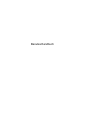 1
1
-
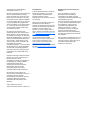 2
2
-
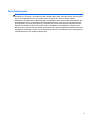 3
3
-
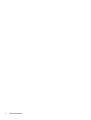 4
4
-
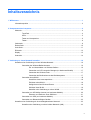 5
5
-
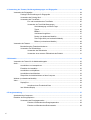 6
6
-
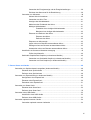 7
7
-
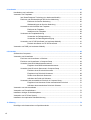 8
8
-
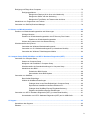 9
9
-
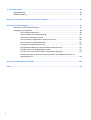 10
10
-
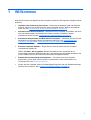 11
11
-
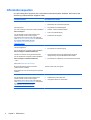 12
12
-
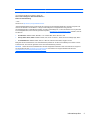 13
13
-
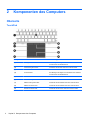 14
14
-
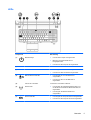 15
15
-
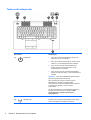 16
16
-
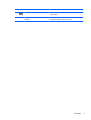 17
17
-
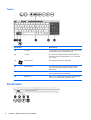 18
18
-
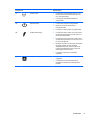 19
19
-
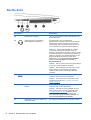 20
20
-
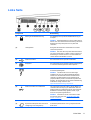 21
21
-
 22
22
-
 23
23
-
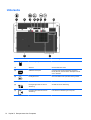 24
24
-
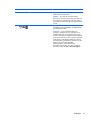 25
25
-
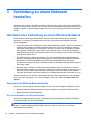 26
26
-
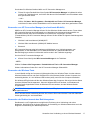 27
27
-
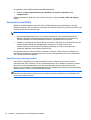 28
28
-
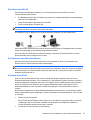 29
29
-
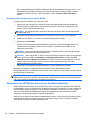 30
30
-
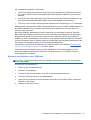 31
31
-
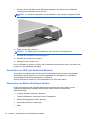 32
32
-
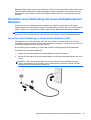 33
33
-
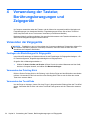 34
34
-
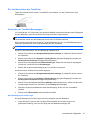 35
35
-
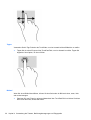 36
36
-
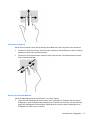 37
37
-
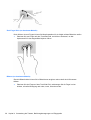 38
38
-
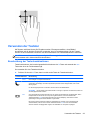 39
39
-
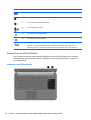 40
40
-
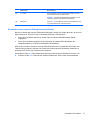 41
41
-
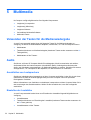 42
42
-
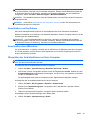 43
43
-
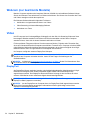 44
44
-
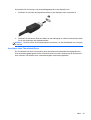 45
45
-
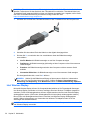 46
46
-
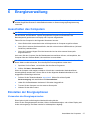 47
47
-
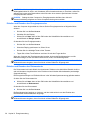 48
48
-
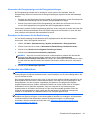 49
49
-
 50
50
-
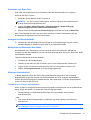 51
51
-
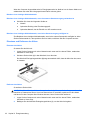 52
52
-
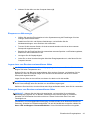 53
53
-
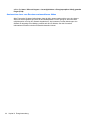 54
54
-
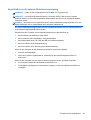 55
55
-
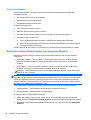 56
56
-
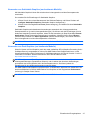 57
57
-
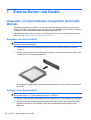 58
58
-
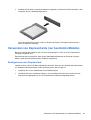 59
59
-
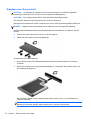 60
60
-
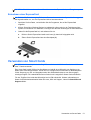 61
61
-
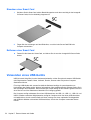 62
62
-
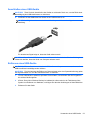 63
63
-
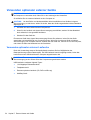 64
64
-
 65
65
-
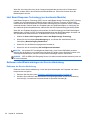 66
66
-
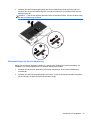 67
67
-
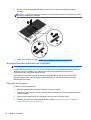 68
68
-
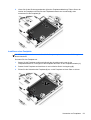 69
69
-
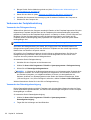 70
70
-
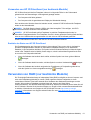 71
71
-
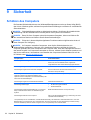 72
72
-
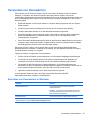 73
73
-
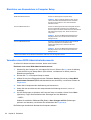 74
74
-
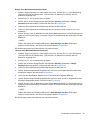 75
75
-
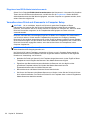 76
76
-
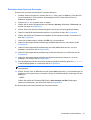 77
77
-
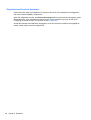 78
78
-
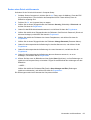 79
79
-
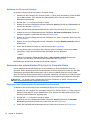 80
80
-
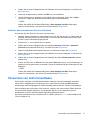 81
81
-
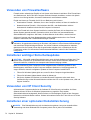 82
82
-
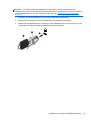 83
83
-
 84
84
-
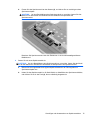 85
85
-
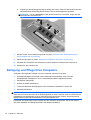 86
86
-
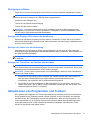 87
87
-
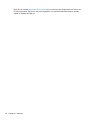 88
88
-
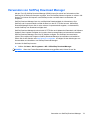 89
89
-
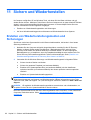 90
90
-
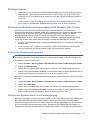 91
91
-
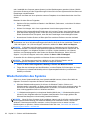 92
92
-
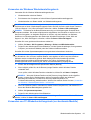 93
93
-
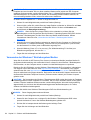 94
94
-
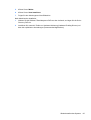 95
95
-
 96
96
-
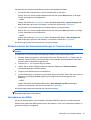 97
97
-
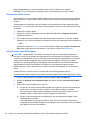 98
98
-
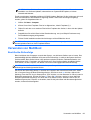 99
99
-
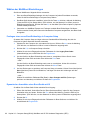 100
100
-
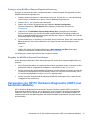 101
101
-
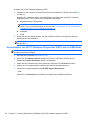 102
102
-
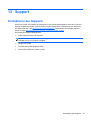 103
103
-
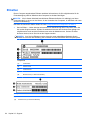 104
104
-
 105
105
-
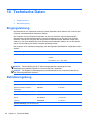 106
106
-
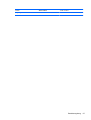 107
107
-
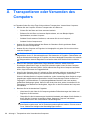 108
108
-
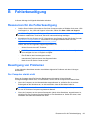 109
109
-
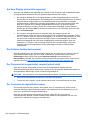 110
110
-
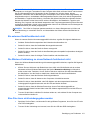 111
111
-
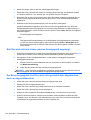 112
112
-
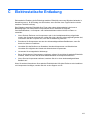 113
113
-
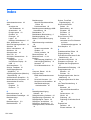 114
114
-
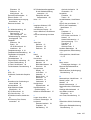 115
115
-
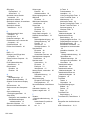 116
116
-
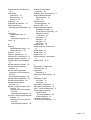 117
117
HP ZBook 17 Mobile Workstation Benutzerhandbuch
- Kategorie
- Notizbücher
- Typ
- Benutzerhandbuch
- Dieses Handbuch eignet sich auch für
Verwandte Artikel
-
HP ZBook 17 Base Model Mobile Workstation Benutzerhandbuch
-
HP ZBook 15 Base Model Mobile Workstation Benutzerhandbuch
-
HP ZBook 17 G2 Base Model Mobile Workstation Benutzerhandbuch
-
HP EliteBook 820 G2 Notebook PC Benutzerhandbuch
-
HP ZBook 15 G2 Mobile Workstation (ENERGY STAR) Benutzerhandbuch
-
HP ZBook 17 G2 Base Model Mobile Workstation Benutzerhandbuch
-
HP mt41 Mobile Thin Client Benutzerhandbuch
-
HP ZBook 15 G2 Mobile Workstation (ENERGY STAR) Benutzerhandbuch
-
HP Elite x2 1011 G1 Benutzerhandbuch
-
HP EliteBook Folio 1040 G1 Benutzerhandbuch